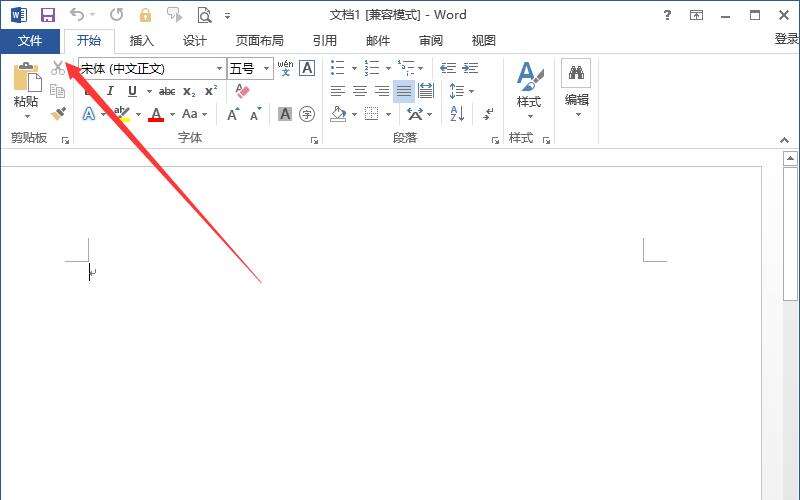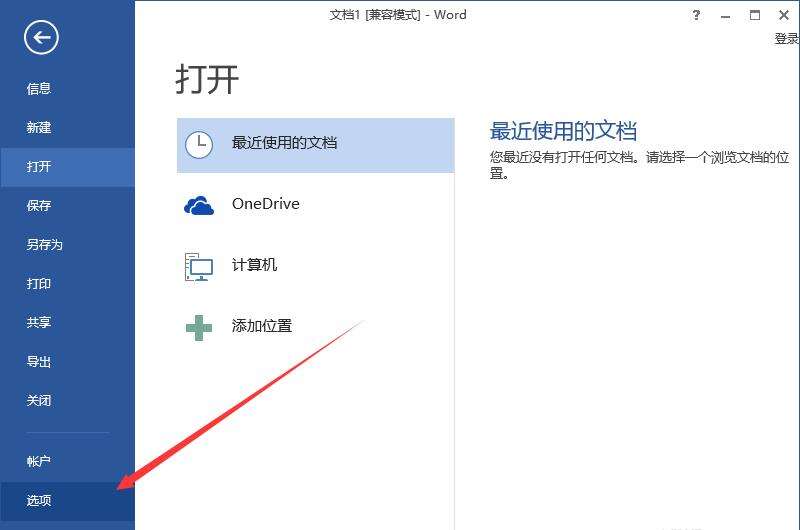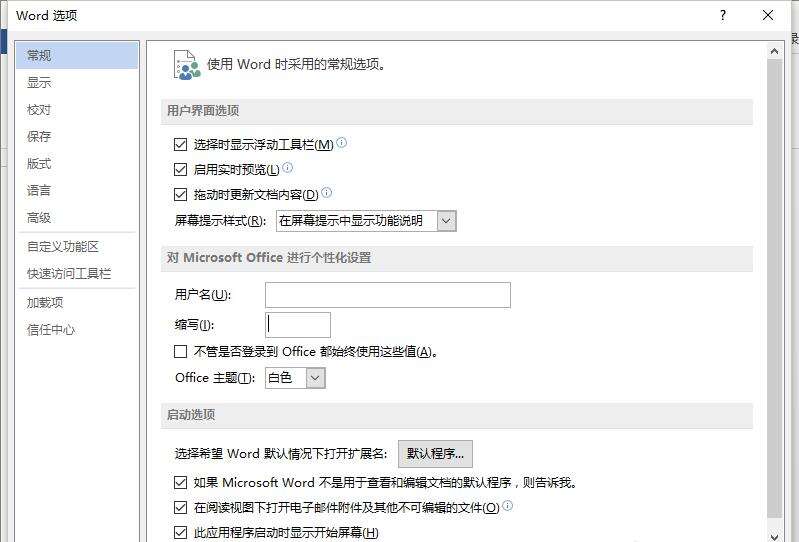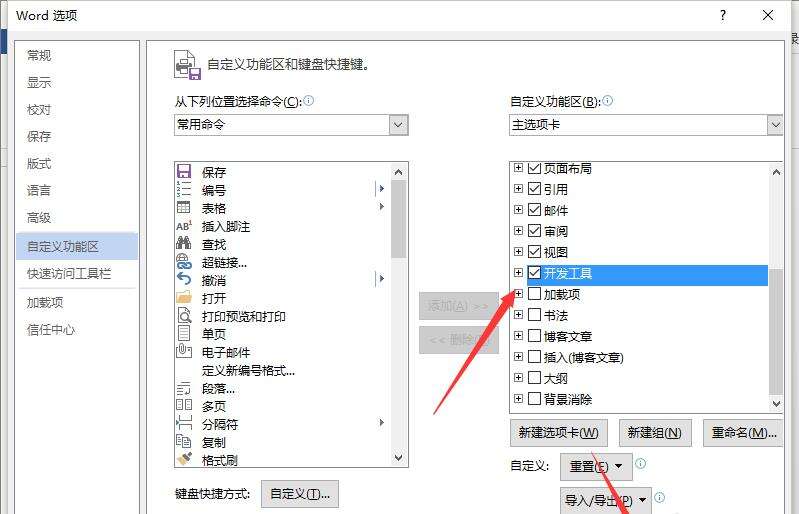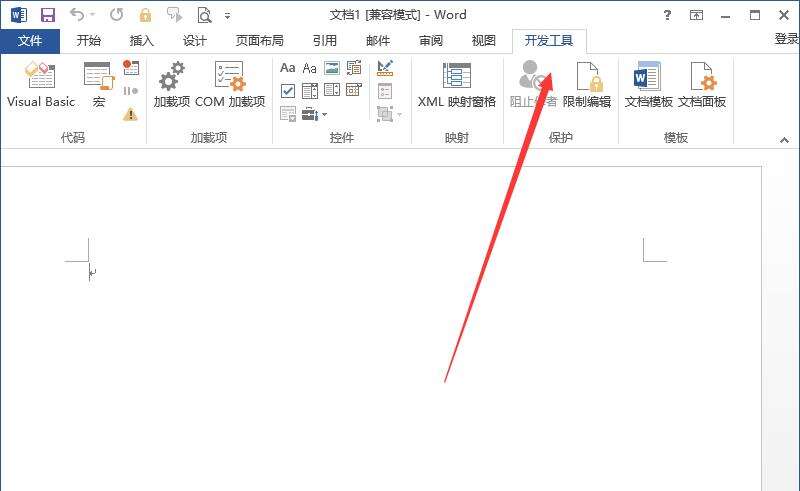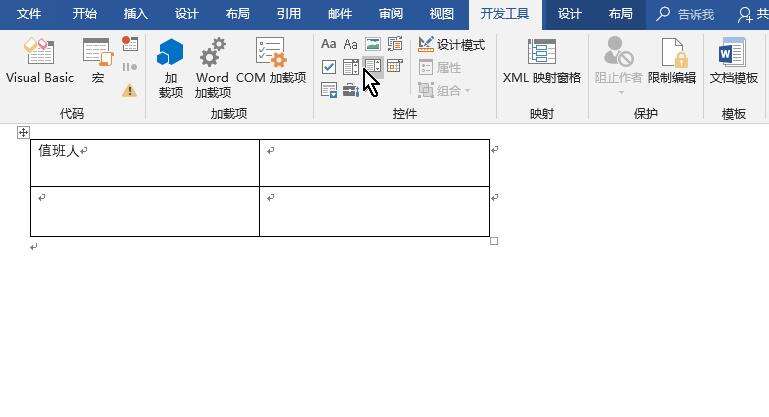Word怎么添加开发工具 Word开发工具在哪里设置
办公教程导读
收集整理了【Word怎么添加开发工具 Word开发工具在哪里设置】办公软件教程,小编现在分享给大家,供广大互联网技能从业者学习和参考。文章包含277字,纯文字阅读大概需要1分钟。
办公教程内容图文
如图,点击【选项】命令,
然后会弹出Word选项对话框,如图,
点击【自定义功能区】项目,在右侧窗格中找到并勾选【开发工具】,点击确定,如图,
返回Word软件主窗口,在菜单栏中可以看到【开发工具】选项卡,如图,
Word开发工具的作用有很多,例如制作下拉菜单,点击【开发工具】——【控件】组中的【下拉列表内容控件】按钮,选择【属性】,弹出窗口,添加选项即可。
办公教程总结
以上是为您收集整理的【Word怎么添加开发工具 Word开发工具在哪里设置】办公软件教程的全部内容,希望文章能够帮你了解办公软件教程Word怎么添加开发工具 Word开发工具在哪里设置。
如果觉得办公软件教程内容还不错,欢迎将网站推荐给好友。